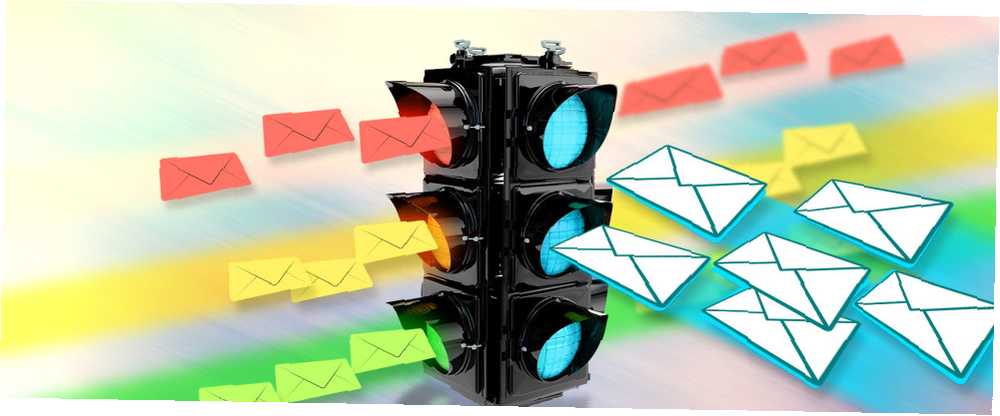
William Charles
0
5519
1598
U životu postoje slučajevi kada su pravila neugodna. Međutim, kada je riječ o aplikacijama poput Outlooka, pravila mogu biti štedni životi, spasioci vremena i eliminatori nereda. Bilo da koristite Outlook 2016 na radnoj površini ili Outlook.com na webu Microsoft Outlook Web Vs. Desktop: Koji je najbolji za vas? Microsoft Outlook Web vs. Desktop: Koji je najbolji za vas? Outlook.com je moćan internetski klijent za e-poštu koji dolazi s Office Online. Ali može li se Outlook na webu natjecati s računalom sa stolnog računala? Naša Outlook usporedba pomoći će vam da odlučite sami. , dostupna su pravila koja vam pomažu da ostanete organizirani. Kako doskočiti svojim e-mailovima u programu Microsoft Outlook Kako izmamiti svoje e-poruke u programu Microsoft Outlook Nemojte dopustiti da vam e-poruke monopoliziraju dan, pomoću ovih savjeta za Outlook da preuzmete kontrolu nad pristiglom poštom. .
Što su točno pravila?
Za Outlook pravila su alati koje možete koristiti za automatsko premještanje i označavanje e-pošte kao i upozoravanje na određene. Jednom kada postavite pravilo, za sve nove poruke koje stignu u vašu pristiglu poštu pobrinut će se za vas prema bilo kojim pravilima koje postavite koja se primjenjuju.
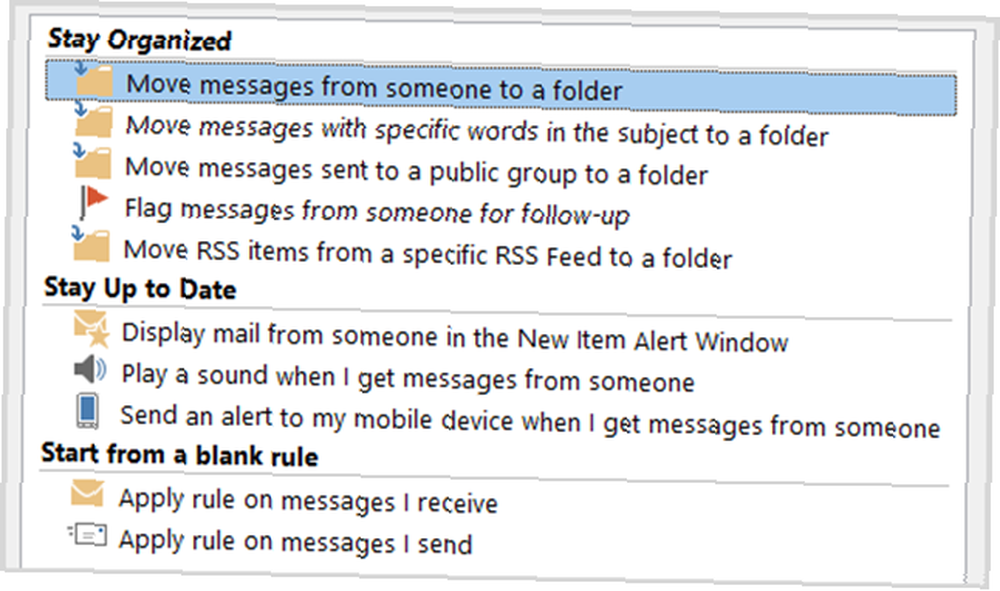
Pravila se obično koriste za primljene poruke, ali možete ih i stvoriti za e-poštu koju šaljete. Na primjer, možete biti obaviješteni kada vam e-pošta bude dostavljena i pročitana ili odlučite odgoditi isporuku. Kako se ponovno prisjetiti e-poštu u programu Outlook nakon što ste ga poslali kako da povučete e-poštu u programu Outlook nakon što ste ga poslali Da li ste ikada pogodili slanje i požalili nekoliko trenutaka kasnije? Svi smo bili tamo, želeći da možemo poništiti slanje. Pokazujemo vam kako se možete prisjetiti e-pošte u programu Outlook ili odgoditi slanje u Gmailu. na određeno vrijeme.
Kako se pravila mogu koristiti?
I u radnoj i u osobnoj situaciji, pravila u programu Outlook mogu osigurati učinkovitu organizaciju vaših poruka i obavještavati vas o važnim stavkama. Evo nekoliko osnovnih primjera na koje se vjerojatno možete odnositi.
- Neka sve e-poruke određenog kontakta zatraže upozorenje na radnoj površini.
- Neka se sve e-poruke s određenom riječju u retku teme premjeste u određenu mapu.
- Izbrišite sve poruke e-pošte s određenim tekstom u tijelu poruke.
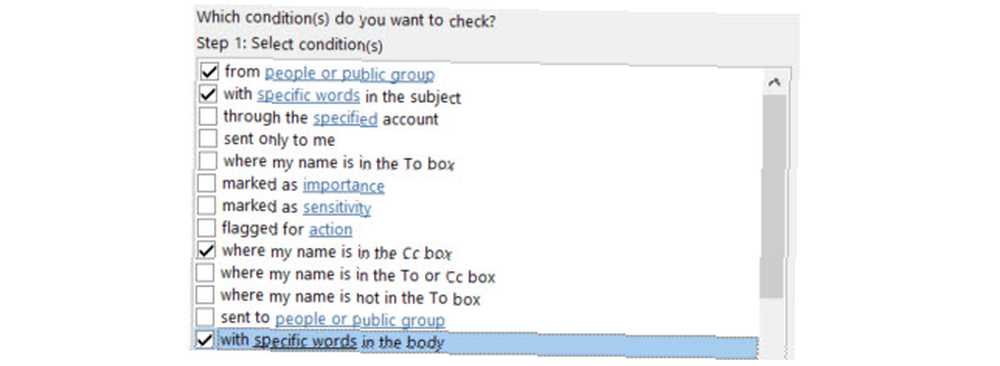
Pravila mogu biti detaljna i napredna koliko želite jer postoji prilično puno mogućnosti. Evo nekoliko slučajeva u kojima možete definirati više parametara.
- Neka sve e-poruke s određenog kontakta s određenom riječju u retku predmeta reproduciraju prilagođeni zvuk upozorenja.
- Neka se sve e-poruke s prilozima unutar određenog raspona veličine i datuma presele u određenu mapu.
- Označite sve e-poruke na kojima se nalazite na CC liniji i koje ispunjavaju zahtjeve i označene kao važne.
Kako se pristupi pravilima?
Outlook 2016
Ako na radnoj površini koristite Outlook 2016, vidjet ćete pravila na vrhu u Pomicati odjeljak kad ste na Dom kartica.
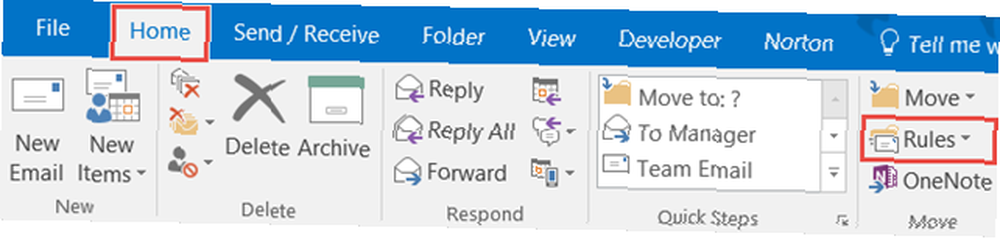
Ako imate otvorenu poruku, vidjet ćete pravila na vrhu kad ste na Poruka kartica. Kada kliknete pravila, imate brze opcije za trenutno prikazanu poruku Uvijek se kreću e-poruke od tog pošiljatelja ili posebno poslani vama, u određenu mapu. Također imate mogućnosti da Stvorite pravilo ili Upravljanje pravilima i upozorenjima.
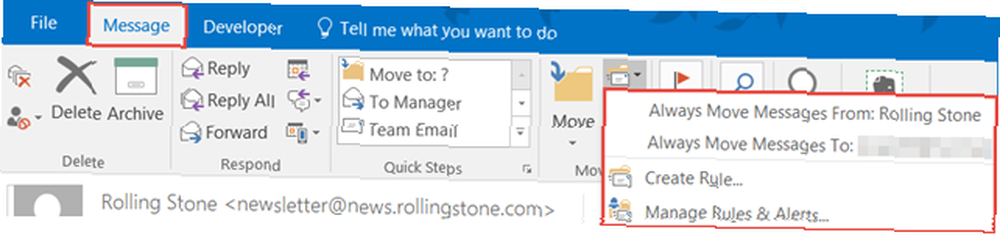
Outlook.com
Ako u pregledniku koristite Outlook.com, dobiva napredna pravila, poništava značajku, linijski odgovor i još više Outlook.com dobiva napredna pravila, poništava značajku, linijski odgovor i još više uvođenje u sve Outlook .com korisnici su četiri nove značajke kojima je olakšao život e-pošte: napredna pravila za razvrstavanje, poništavanje značajke, linijski odgovori i poboljšana funkcija chat-a. , kliknite gornju desnu ikonu zupčanika i zatim odaberite Upravljanje pravilima. Na sljedećem zaslonu vidjet ćete popis aktivnih pravila.
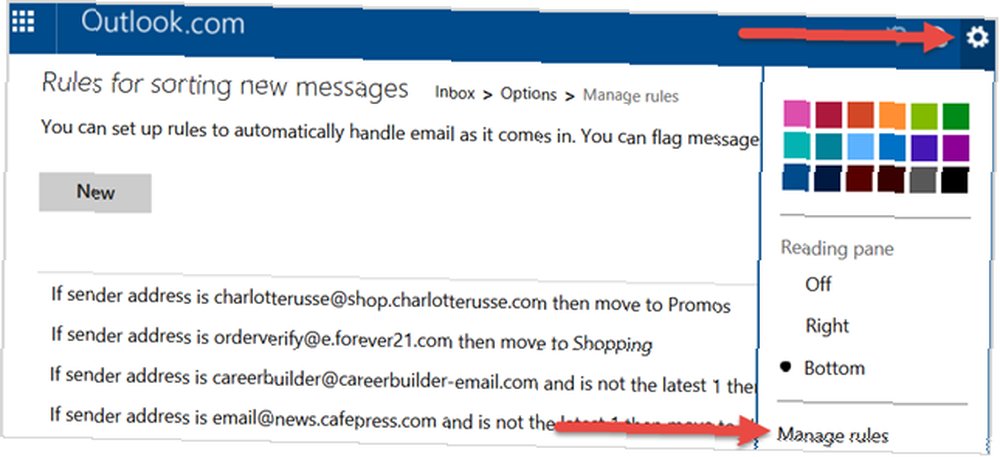
Kako se pravila mogu dodavati i kreirati?
Outlook 2016
Tu počinju prave magije. Možete odabrati jednu od gore opisanih radnji brzih pravila i premjestiti poruke s određenim pošiljateljem ili samo one koje su vam poslane jednostavnim klikom. Ali, ako se želite detaljnije upoznati sa svojim pravilima, imati određene potrebe ili biste se željeli bolje organizirati, Outlook vas definitivno pokriva.
U programu Outlook 2016 odaberite pravila iz vašeg gornjeg izbornika, a zatim Stvorite pravilo. Zatim ćete vidjeti skočni prozor s uobičajenim uvjetima i radnjama pravila. Možete postaviti više potvrdnih okvira da biste suzili uvjete. Po potrebi se može odabrati i više radnji.
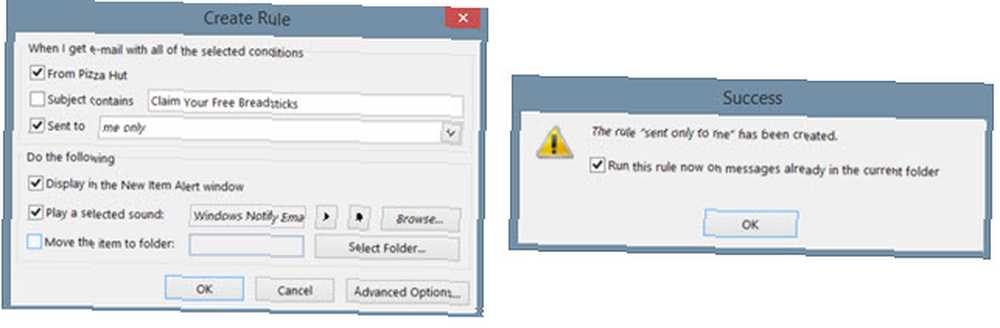
Kada završite, kliknite u redu. Prozor za potvrdu omogućit će vam da označite okvir za pokretanje pravila o porukama u trenutnoj mapi, što je prikladno za brigu o većini poruka na koje se pravilo odnosi. Možete odabrati i Napredne opcije gumb za više parametara, što je opisano u nastavku.
Pored toga, možete odabrati Upravljanje pravilima i kliknite Novo pravilo. S popisa odaberite vrstu pravila s kojom želite započeti i kliknite na sljedećem zaslonu i kliknite Sljedeći. Tada će vam se predstaviti dokument Čarobnjak za pravila, koji je isti prozor koji se pojavljuje ako odlučite Napredne opcije navedeno gore.
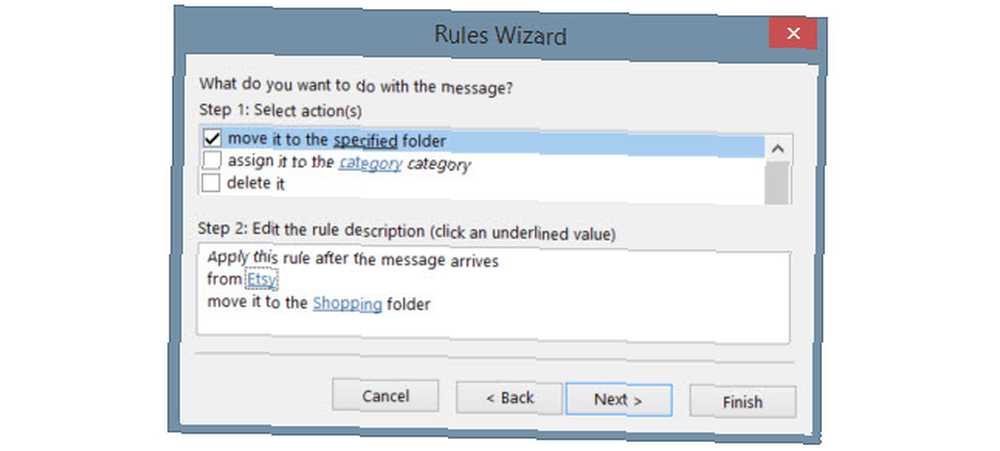
Koristite potvrdne okvire za označavanje onoliko uvjeta koliko želite. Kao što je svaki od njih označen, prikazat će se u koraku 2 ispod njega. U tom ćete koraku 2 koristiti veze da biste odredili parametre.
Na primjer, ako ste odabrali primjenu pravila pomoću određenih riječi u poruci, kliknut ćete na pojam određene riječi a zatim ih unesite u sljedećem prozoru. Klik Dodati i sve riječi ili izrazi koje želite primijeniti prikazat će se u polju ispod nje. Klik u redu te će riječi ili izrazi tada zamijeniti pojam određene riječi u koraku 2.
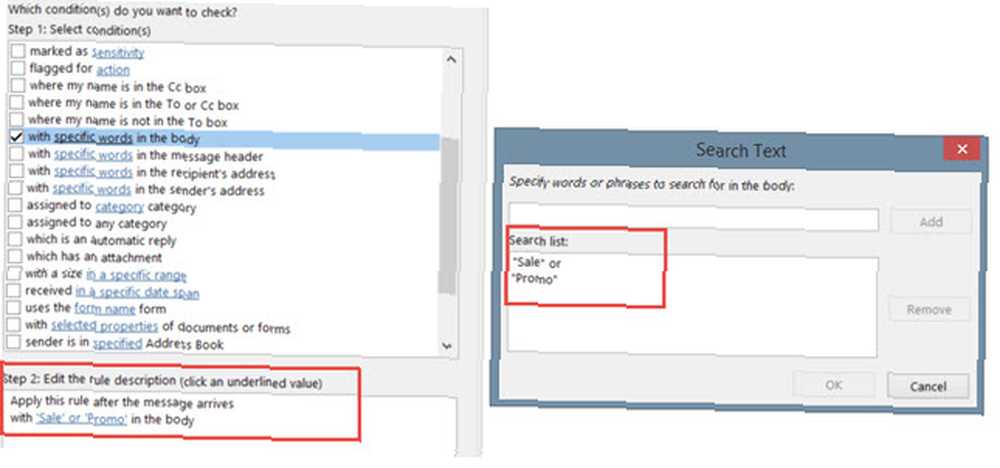
Klik Sljedeći i dodajte radnje koje bi se trebale primijeniti na vaše pravilo. Ovdje opet možete odabrati više njih i konfigurirati parametre u okviru Korak 2, ako je primjenjivo. Na primjer, ako ste odlučili premjestiti kopiju e-pošte u mapu, kliknite određena mapa kako biste napravili svoj izbor. Klik u redu i odabrana stavka pojavit će se u koraku 2.
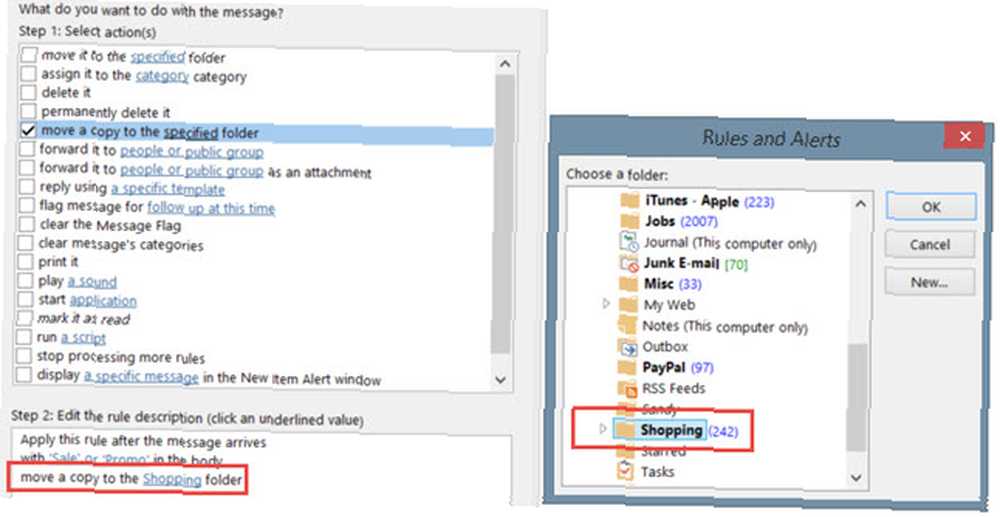
Možete odabrati više opcija za svoje pravilo klikom Sljedeći i ako ste gotovi, samo kliknite Završi. Dodijelite svom pravilu naziv, po želji ga pokrenite u pristigloj pošti i provjerite je li potvrdni okvir za uključivanje pravila označen. Klik Završi i sve ste spremni.
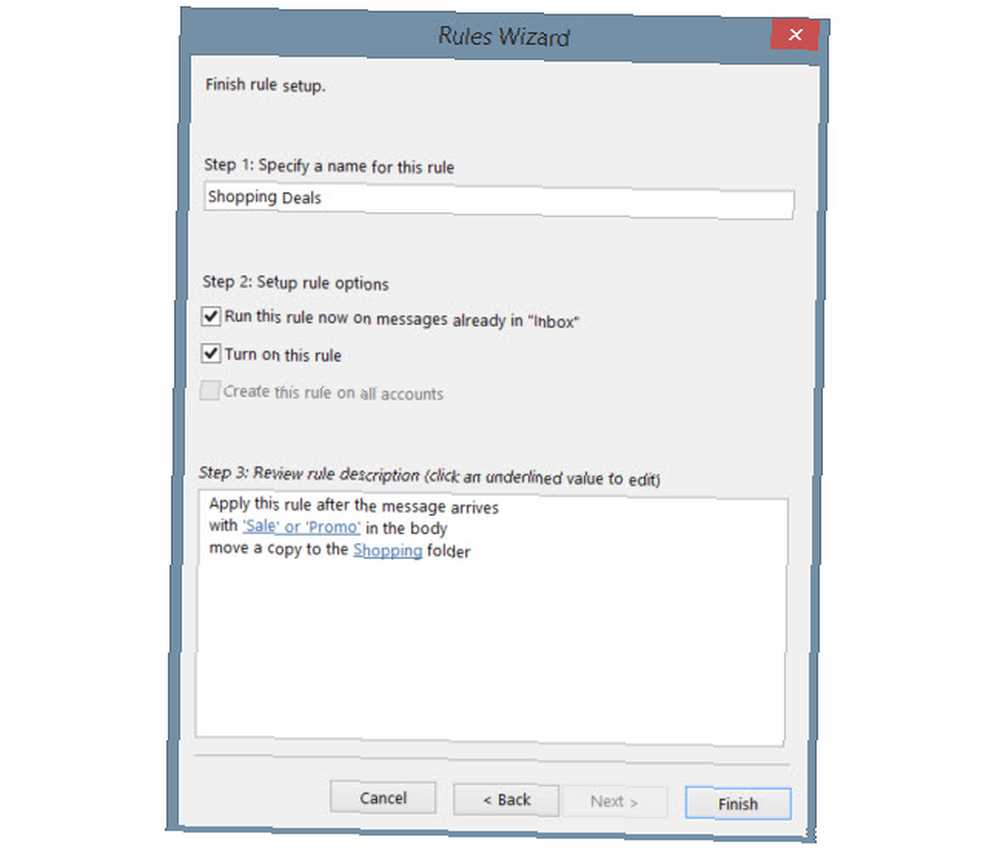
Outlook.com
Na Outlook.com kliknite ikonu zupčanika i odaberite Upravljanje pravilima i kliknite gumb Novi dugme. Koristite iste vrste uvjeta i radnje kao što je gore opisano za verziju radne površine, iako s ograničenim mogućnostima.
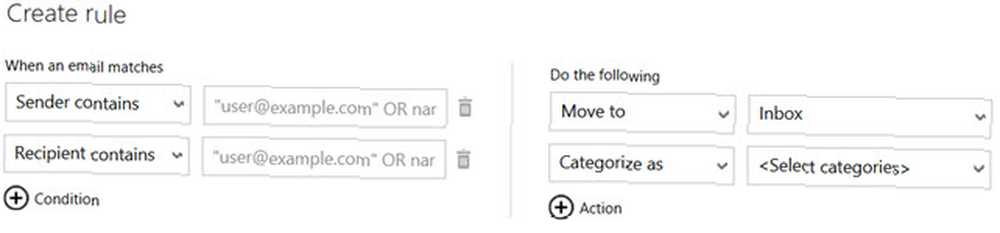
Najprije odaberite uvjet s padajućeg popisa i unesite parametar pokraj njega. Zatim odaberite radnju i ponovo odaberite parametar.
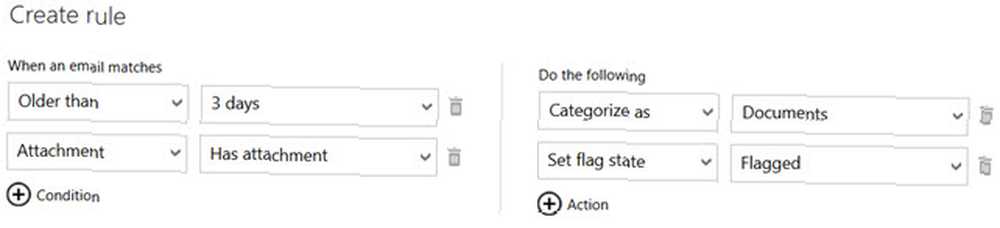
Možete kliknuti ikonu plus da biste dodali i uvjete i pravila za robusnije filtriranje. Ako se predomislite ili pogriješite, samo pritisnite ikonu kante za smeće da biste izbrisali taj predmet. Kada završite, kliknite Stvorite pravilo.
Kako pravila mogu raditi za vas?
Za rad i osobnu e-poštu pravila mogu biti vrlo korisna i evo samo nekoliko primjera.
Za posao
- Neka sve e-poruke od predsjednika uprave reproduciraju zvuk alarma i prikazuju upozorenje na radnoj površini.
- Neka se sve e-poruke vašeg projektnog tima premjeste u mapu projekta plus oni iz određenih članova tima premještaju se u određene podmape.
- Imate li sve adrese e-pošte dok ste izvan ureda Kako postaviti e-poštu van urednika u Outlooku Kako postaviti e-poštu van urednika u programu Outlook Što se događa kada kombinirate dvotjedni odmor s užurbanim radnim životom? Kada se vratite kući, imat ćete divovski projekt: e-mailovi! Čekaj - zašto ne bi neki dio automatizirali za vas? , koji imaju privitke unutar tog razdoblja, označeni su kao daljnja praćenja.
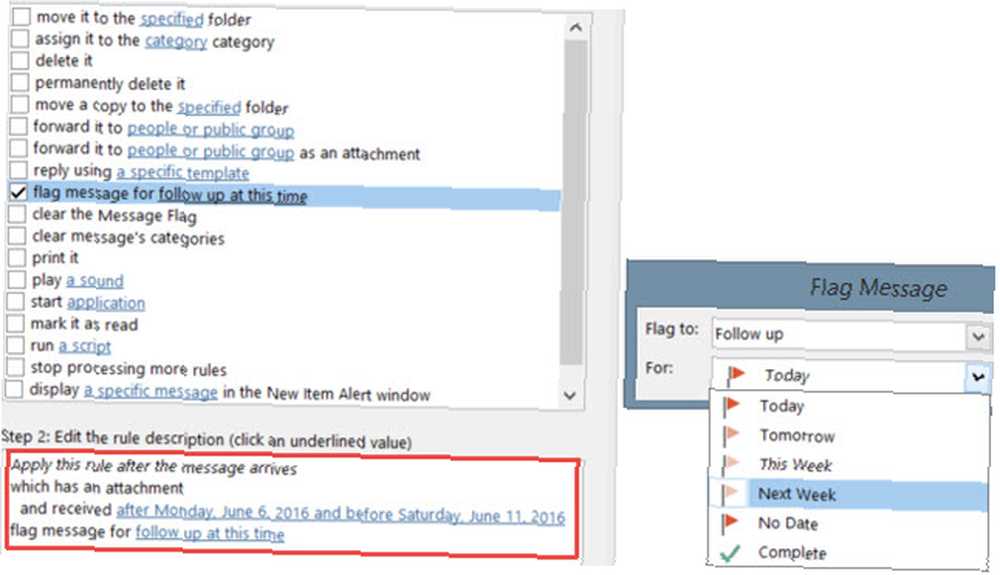
Za osobno
- Označite kao važne i ispisane sve e-poruke vašeg supružnika.
- Sve riječi imaju e-poštu stipendija u naslovnoj liniji ili tijelu poruke proslijediti roditeljima.
- Riječ ima sve e-poruke iz određene trgovine račun biti premješteni u određenu mapu, dok oni s riječju prodaja biti izbrisan.
Kako se upravlja pravilima?
Outlook 2016
U radnoj verziji Outlooka kliknite pravila iz izbornika i odaberite Upravljanje pravila i upozorenja. U ovom će vam se prozoru prikazati sva aktivna pravila koja ste postavili. Možete stvoriti novo pravilo ili urediti trenutačno, kopirati ili izbrisati pravilo i pokrenuti sva pravila u određenoj mapi ili pristigloj pošti. Ako odaberete Opcije, također možete lako izvoziti ili uvoziti svoja pravila.
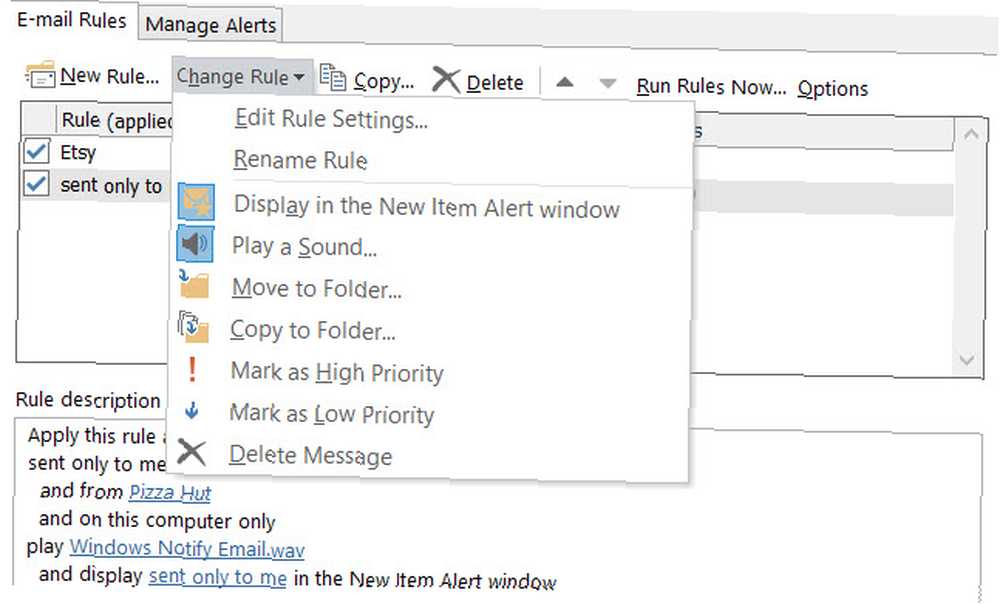
Outlook.com
Ako je Outlookova internetska inačica, kliknite gornju ikonu zupčanika i odaberite Upravljanje pravilima, i vidjet ćete popis svih trenutnih pravila. Tada imate opcije sortiranja, brisanja ili uređivanja.
Koristite li Outlook pravila?
Možete uštedjeti vrijeme u potrazi za e-mailovima, biti u tijeku s važnim porukama i držati se svoje pošte bez nereda MS Outlook Savjet: Kako automatski organizirati dolazne poruke e-pošte MS Outlook Savjet: Kako automatski organizirati dolazne poruke e-pošte s pravilima Outlooka. Nakon što započnete s kreiranjem pravila, to postaje brz i jednostavan proces i može vam uštedjeti vrijeme, energiju i gnjavažu. 6 najboljih praksi za Outlook kako biste poboljšali svoj tijek rada 6 najboljih praksi za Outlook kako biste poboljšali svoj tijek rada Ako potrošite bilo kakvu ozbiljnu količinu vremena koristeći Outlook, trebali biste istražiti svoj tijek rada. Učinite vaš e-mail za vas i uštedite vrijeme za važnije zadatke. niz cestu.
Koristite li pravila? Ako jeste, jesu li vam pomogli i kako? Ako ne, zašto ih niste probali? Slobodno dijelite svoje komentare u nastavku!
Kreditna slika: Svjetlosna svjetla od strane chonlathit_stock preko Shutterstock











